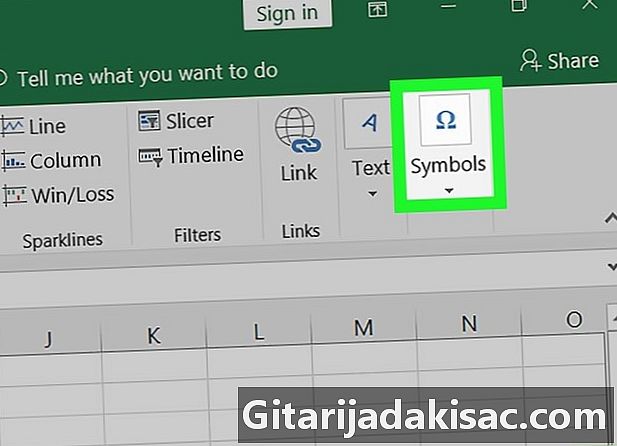
Inhalt
Dieser Artikel wurde in Zusammenarbeit mit unseren Herausgebern und qualifizierten Forschern verfasst, um die Richtigkeit und Vollständigkeit des Inhalts zu gewährleisten.Das Content-Management-Team von überprüft sorgfältig die Arbeit der Redaktion, um sicherzustellen, dass jeder Artikel unseren hohen Qualitätsstandards entspricht.
Mit Excel, der Tabellenkalkulation für Microsoft Office Suite, können Sie Aktivitäten auf einfache Weise nachverfolgen. Sie können nicht nur Diagramme und Tabellen erstellen, sondern auch die Formeln, die Ihre Nachverfolgung dynamisch machen. Sie können auch nach Bedarf eine bestimmte Schriftart verwenden. Sie können beispielsweise das Häkchen in der Schriftart Wingdings 2 verwenden, um Aktionen zu identifizieren, die in einem Aktivitätsbericht ausgeführt werden.
Stufen
-

Greifen Sie auf Excel zu. Doppelklicken Sie auf das Excel-Symbol, das ein grünes Symbol mit einem weißen "X" enthält. Dieses Symbol sollte sich auf der befinden Büro oder im Dateibaum.- Wenn Sie eine bestimmte Datei verwenden müssen, öffnen Sie sie und machen Sie sich keine Gedanken über den nächsten Schritt in diesem Artikel.
-

Drücken Sie das Symbol Neue Arbeitsmappe. Wenn Sie sich auf der Homepage der Tabelle befinden, klicken Sie auf das Symbol Neue Arbeitsmappe Oben links, um eine neue Tabelle zu öffnen.- Wenn Sie eine Vorlage verwenden möchten, wählen Sie sie aus und klicken Sie dann auf schaffen im angezeigten Fenster.
- Machen Sie sich über diesen Schritt keine Sorgen, wenn Excel direkt in einer leeren Arbeitsmappe geöffnet wird.
-

Klicken Sie in eine Zelle. Wählen Sie im Arbeitsblatt eine Zelle aus, in der Sie ein Häkchen anzeigen möchten. -

Gehen Sie zum Menü Einfügung. Klicken Sie in das Farbband oben in Ihrer Packungsbeilage Einfügung um die Symbolleiste des letzteren aufzurufen. -
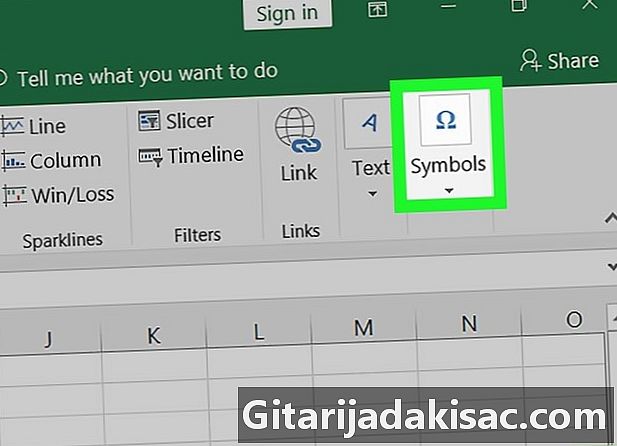
Symbol auswählen Symbole. Tippen Sie in der Symbolleiste auf das Symbol Symbole Das ist ganz rechts. -

Scrollen Sie in der Dropdown-Liste nach unten. Klicken Sie auf den Dropdown-Pfeil Polizei Longlet Symbole aus dem Fenster Sonderzeichen. Sie sehen die Liste der Schriften.- Klicken Sie für Mac auf Floh- / Stern In der linken Spalte sehen Sie die Liste der verschiedenen Sonderzeichen.
-

Wählen Sie die Schriftart Wingdings 2. Wählen Sie in der Liste der Schriftarten Wingdings 2 Das ist fast zu Ende, weil die Schriften in alphabetischer Reihenfolge angeordnet sind.- Scrollen Sie für Mac-Benutzer durch die Liste der Zeichen in der rechten Spalte.
-

Klicken Sie auf das Häkchensymbol. Sie sollten das Symbol leicht finden, indem Sie die Schriftartenliste durchsuchen Wingdings 2. Wenn Sie das Häkchen gefunden haben, klicken Sie darauf.- Wenn Sie das Häkchen nicht schnell finden, nehmen Sie sich Zeit, um durch die verschiedenen Zeichen in der Liste zu scrollen.
- Um schneller zu fahren, müssen Sie wissen, dass der Zeichencode 80 ist. Sie müssen sich nur im Feld registrieren Zeichencode die Nummer, um das Symbol direkt auszuwählen. Dann müssen Sie nur noch die Taste drücken Eintrag von der Tastatur aus, um es in die Tabellenzelle einzufügen.
-

Drücken Sie die Taste Einsatz. Klicken Sie nach Auswahl des Symbols auf Einsatzam unteren Rand des Fensters, sodass das Häkchen in der ausgewählten Zelle angezeigt wird.
- Wenn Sie den Haken mit "Kopieren / Einfügen" in andere Zellen einfügen möchten, müssen Sie die Schriftart der Zellen ändern. Wählen Sie dazu die Zelle aus und klicken Sie auf die Registerkarte willkommen, dann auf dem Feld Schriftart Scrollen Sie in der Symbolleiste durch die verschiedenen Schriftarten und wählen Sie Wingdings 2.
- Beachten Sie, dass nicht alle Schriftarten das Häkchen berücksichtigen. Wenn Sie die Schriftart des Dokuments ändern, verlieren Sie möglicherweise das Häkchen. In diesem Fall muss jede Zelle, in der Sie einen Haken haben möchten, die Polizei übergeben Wingdings 2.